Com personalitzar els botons a ASUS ROG Ally

Durant els darrers anys, hem vist al mercat uns quants dispositius de joc portàtils, però sembla que el nombre d'opcions ha augmentat fins a
Razer ofereix una àmplia gamma de teclats que es poden gestionar amb el seu programari Razer Synapse 3.0. Aquest programari us permet gestionar tot el que hi ha al teclat, incloses les opcions de retroil·luminació, les integracions amb aplicacions i l'acció vinculada a les tecles. Gestionar aquestes funcions pot semblar una mica descoratjador al principi, però en realitat és relativament senzill.
Per tornar a vincular una tecla, primer heu d'obrir Razer Synapse 3.0 i, a continuació, aneu a la subpestanya "Personalitza" de la pestanya "Teclat". En aquesta pestanya, veureu una representació del vostre teclat, feu clic a la tecla que voleu tornar a vincular.
Consell: no es poden rebotar dues tecles, la tecla de Windows i la tecla de funció "fn" utilitzada per a la funcionalitat Hypershift.
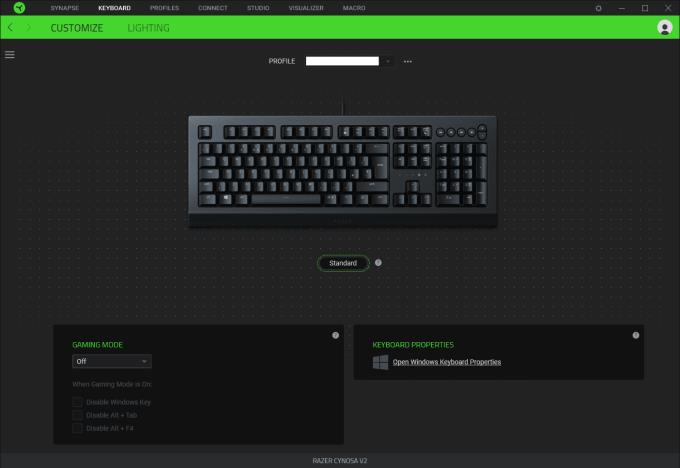
A la subpestanya "Personalitza" de la pestanya "Teclat", feu clic a la tecla que voleu tornar a vincular.
Un cop hàgiu seleccionat una clau que voleu tornar a vincular, apareixeran dues columnes a l'esquerra, que us permetran triar la categoria de funció que voleu establir i després l'enllaç específic.
La categoria superior és "Per defecte", que us permet tornar fàcilment una clau a la seva configuració predeterminada. A sota hi ha "Funció del teclat" i "Funció del ratolí", que us permeten configurar la tecla a una altra tecla del teclat o un botó del ratolí. "Macro" us permet configurar la clau per activar una macro preconfigurada i proporciona un enllaç a la pàgina de creació de macros.
"Interdispositiu" requereix un segon dispositiu compatible amb Razer Synapse 3.0 i us permet canviar la configuració d'aquest segon dispositiu; per exemple, podeu canviar la sensibilitat del vostre ratolí. "Canvia el perfil" us permet canviar a un perfil de teclat diferent, que podria ser més personalitzat. La il·luminació de commutació us permet triar una opció bàsica de retroil·luminació, però no cap de les opcions personalitzades avançades. "Razer Hypershift" vincula la clau per actuar com una altra clau d'activació d'Hypershift.
Consell: "Hypershift" és el nom de marca de la funcionalitat secundària, us permet vincular una segona funció a una tecla.
El "Programa d'inici" us permet configurar una clau per iniciar una aplicació o per obrir un lloc web. "Multimèdia" us permet configurar una opció multimèdia, com ara canviar el volum, posar en pausa o silenciar el micròfon. "Dreceres de Windows" ofereix una llista d'accions habituals de Windows, com ara copiar i enganxar. La "funció de text" us ofereix la possibilitat de fer que la clau escrigui un missatge personalitzable inclòs emoji. Finalment, "Desactivar" desactiva completament la clau.
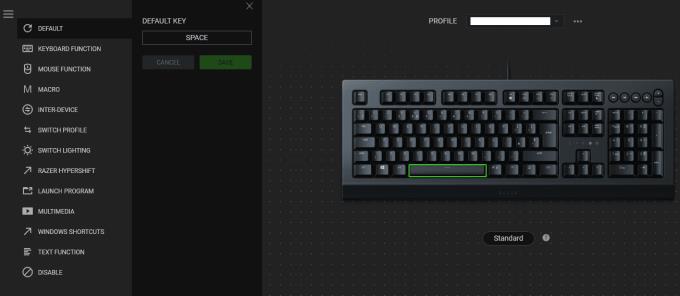
Les opcions de reenllaç de claus es poden trobar a les columnes de l'esquerra.
Un cop hàgiu decidit a quina funció enllaçar la clau, feu clic a "Desa" i s'aplicarà la funció. Quan una tecla s'ha recuperat de la seva funció original, es ressaltarà en verd a la imatge del teclat, també us permetrà veure fàcilment quines tecles s'han recuperat.
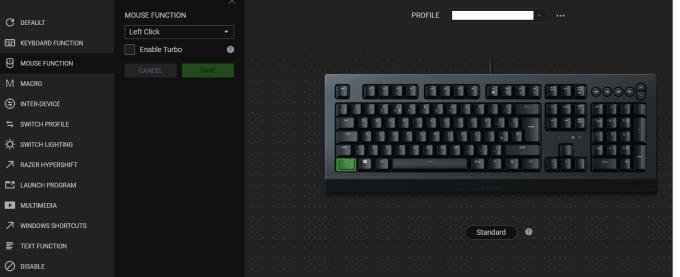
Les tecles de rebot estan ressaltades de color verd per fer-les més fàcils de veure.
Durant els darrers anys, hem vist al mercat uns quants dispositius de joc portàtils, però sembla que el nombre d'opcions ha augmentat fins a
Vols saber com jugar a Xbox Game Pass a Steam Deck? Consulteu aquesta guia amigable per a principiants sobre com es fa.
Actualitzeu la BIOS a ASUS ROG Ally per mantenir-lo en bon estat i evitar qualsevol problema que interfereixi amb l'experiència de l'usuari.
Com que només els jocs poden ser avorrits, aquí teniu com podeu afegir diversos usuaris al vostre Steam Deck fàcilment amb aquests consells d'ajuda.
Comproveu la compatibilitat dels jocs a Steam Deck per saber amb quins jocs podeu jugar, divertir-vos i oblidar-vos del vostre dia.
Hola, entusiastes dels jocs! Avui anàvem a explorar un tema apassionant que combina dos dels noms més importants de la indústria del joc: Nintendo i
Teniu problemes amb l'inici de sessió de Candy Crush Saga a Facebook? Obteniu informació sobre com solucionar el problema del missatge d'error del navegador incrustat amb aquesta guia útil.
Bufar en cartutxos de joc mai no va solucionar res. És un altre mite de la tecnologia.
El dispositiu de joc portàtil Steam Deck, Valves, està dissenyat per oferir l'experiència de joc de PC completa a un dispositiu de mà. Un dels jocs tu
Anàvem a submergir-nos al món de Steam Deck, el dispositiu de joc portàtil de Valve Corporation. Aquesta consola de jocs portàtil ha agafat el joc







